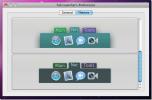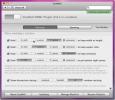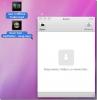Kako preuzeti i instalirati nadogradnju za macOS
macOS, kao i bilo koji drugi operativni sustav, dobiva periodična ažuriranja. Ponekad ta ažuriranja dodaju nove značajke, ali uglavnom su ispravke grešaka ili stabilnosti ili su sigurnosne zakrpe. Glavna ažuriranja macOS-a, npr., Ažuriranje Mojave za korisnike na visokoj Sierri preuzimaju se iz Mac App trgovine, no manja se preuzimaju iz aplikacije System Preferences. Evo kako možete provjeriti, preuzeti i instalirati ažuriranje macOS-a.
Instalirajte ažuriranje macOS-a
Otvorite aplikaciju System Preferences i odaberite Ažuriranje softvera.
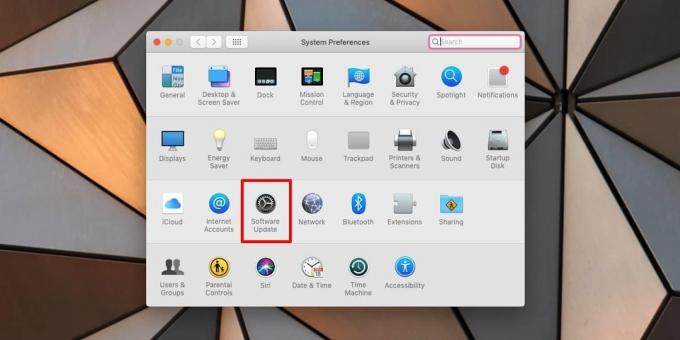
Postavka softverske nadogradnje, kad se klikne, automatski će provjeriti sve dostupne nadogradnje OS-a.
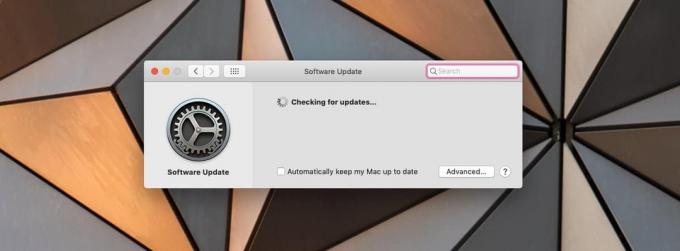
Nakon što otkrije ažuriranje, prikazat će vam broj verzije, a ako ispod nje kliknete opciju Više informacija, dat će vam dodatne detalje o ažuriranju. Ažuriranje je u ovom trenutku tek otkriveno. Neće se automatski preuzeti i instalirati sve dok ne kliknete gumb Ažuriraj sada.

Ažuriranje može biti malo ili veliko. Ne postoji pravilo za to, iako veličina nije tako velika briga koliko vrijeme instalacije. Kad odlučite instalirati nadogradnju macOS-a, dajete i dozvolu OS-u da se ponovo pokrene radi instaliranja. To znači da će se nakon preuzimanja ažuriranja sustav ponovno pokrenuti. To biste trebali učiniti samo ako neko vrijeme ne očekujete da koristite svoj Mac. Instalacija može trajati trideset minuta, ponekad čak i više, ovisno o veličini ažuriranja.
Ne možete upotrebljavati svoj Mac za vrijeme ažuriranja. Zaslon za ažuriranje sadrži Appleov logotip i traku za učitavanje / napredak uz procjenu vremena koliko će ažuriranje trajati. Imajte na umu da je procjena i vrijeme se može povećavati ili smanjivati kako se ažuriranje instalira.
Kada se ažuriranje završi, vratit ćete se na radnu površinu. Ako ponovo provjerite ažuriranje softvera, reći će vam da je vaš sustav ažuriran, kao i koju verziju operacijskog sustava koristite.
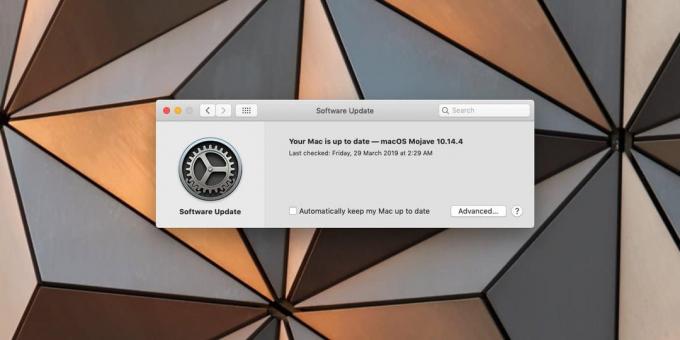
Ako želite da se ažuriranja za OS automatski instaliraju kada su dostupna, kliknite gumb Napredno na softveru Ažurirajte prednost i omogućite opciju "Preuzmi nove nadogradnje kada su dostupne" i "Instaliraj nadogradnje za macOS" opcija. To će automatizirati i preuzimanje i instalaciju. Ipak ih ne morate odabrati. Možete postaviti macOS za preuzimanje dostupnih ažuriranja, ali ne i instalirati ih dok to ne želite.
Napomena: Također možete omogući / onemogući automatska ažuriranja za iOS ako želiš.
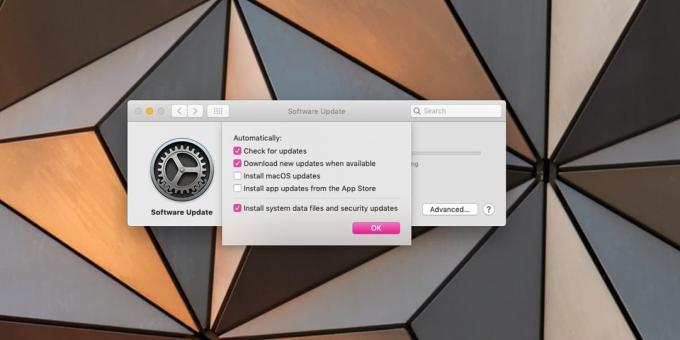
Ažuriranja macOS-a istovremeno se implementiraju na sve korisnike. Ako znate da je dostupno novo ažuriranje, ali ono nije otkriveno, ponovo pokrenite Mac i osigurajte da vaš Internet ispravno radi. Pokušajte koristiti neku drugu internetsku vezu. Ako je ažuriranje tek objavljeno, pričekajte nekoliko sati da Appleovi poslužitelji budu manje zauzeti.
traži
Najnoviji Postovi
Isključite Mac Dock slanjem aplikacija u karticu Pokretač
Tražite način da uklonite svoj stalno rastući Mac dock? Budući da s...
SizeWell donosi dodatne veličine veličine prozora i zumiranja maca na Mac
Ako ste Mac započeli koristiti nedavno, morate primijetiti da on sn...
Evom za Mac pretvara videozapise s interneta i izvozi u iTunes
Evom je lagani video pretvarač i alat za prijenos videa za Mac koji...